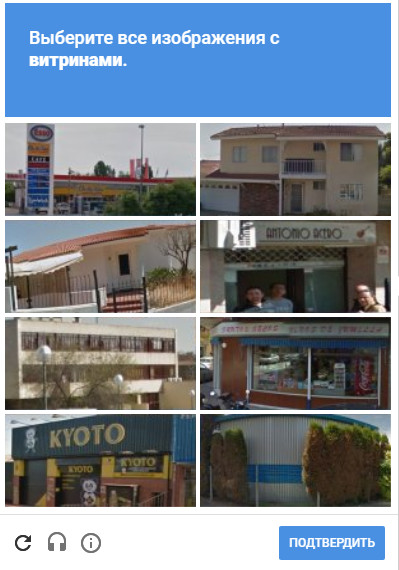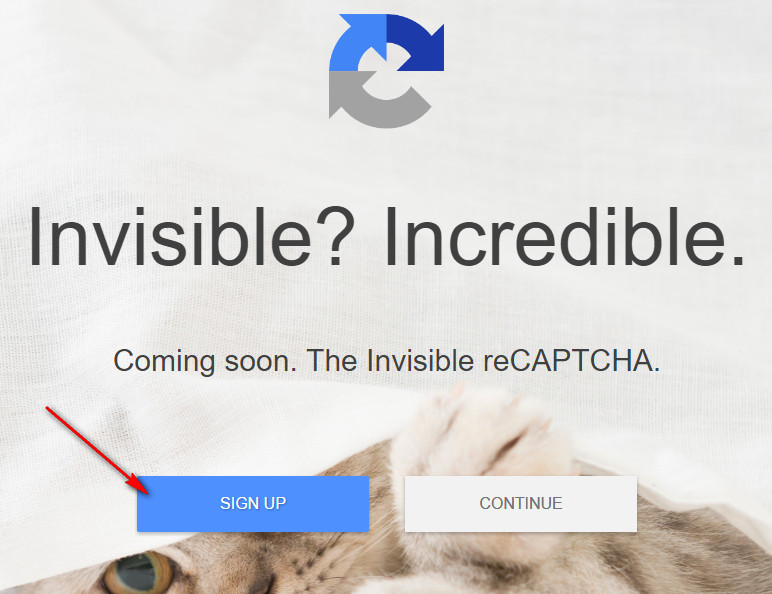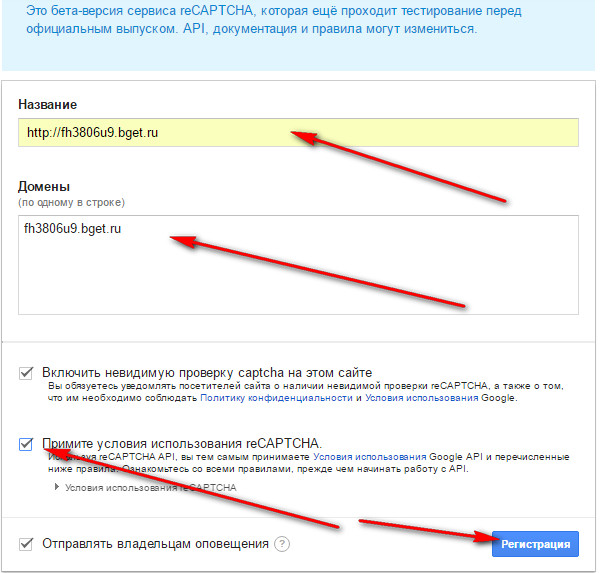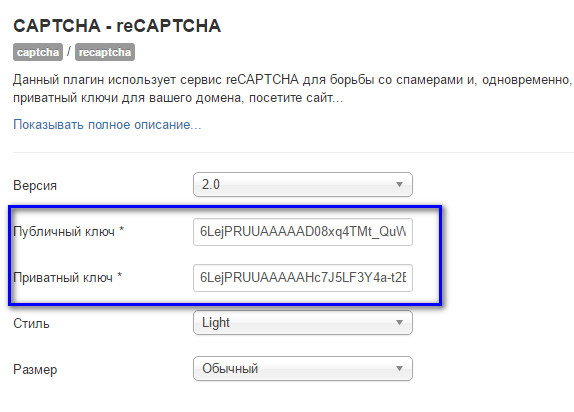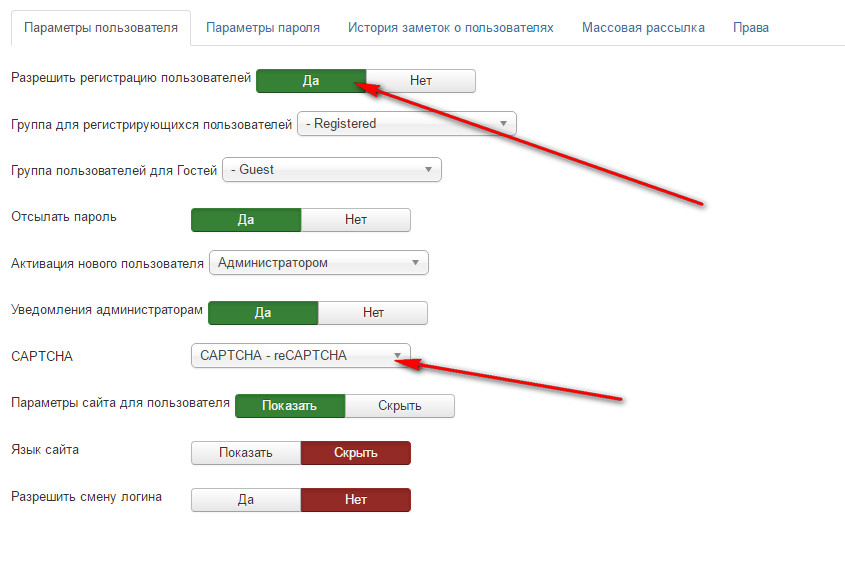Для начала нужно быть зарегистрированным в системе google. Если Вы еще этого не сделали, то зарегистрируйтесь перейдя, например к почте Gmail. Зарегистрировавшись в одном из сервисов - почти все остальные будут доступны по одному логину и паролю.
Переходим в Расширения → Менеджер плагинов → ищем плагин CAPTCHA - reCAPTCHA и открываем его.
Выбираем версию reCAPTCHA 2.0;
1. Напротив «Состояние» ставим положение «Включено»;
2. Тогда переходим в поле описание и щелкаем на ссылку http://www.google.com/recaptcha
3. Если появилось, то выбираем «SING UP»;
4. Напротив «Название» вводим название (например название своего сайта);
5. Напротив «Домены» вводим домен сайта без http://www;
6. Принимаем условия пользования сервисом;
7. Нажимаем на кнопку «Регистрация»;
8. Копируем публичный ключ и вставляем его в поле плагина reCAPTCHA напротив «Публичный ключ»;
9. Копируем секретный ключ и вставляем его в поле плагина reCAPTCHA напротив «Приватный ключ»;
10. Сохраняем изменения на странице получения ключа;
11. Сохраняем изменения в плагине reCAPTCHA вашего сайта;
12. Переходим в Пользователи → Менеджер пользователей → Настройки;
13. Напротив «Разрешить регистрацию пользователей» ставим «Да»;
14. Напротив «CAPTCHA» выбираем CAPTCHA - reCAPTCHA.